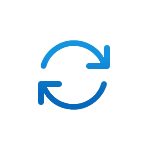На этом сайте уже рассматривалось, как вернуть данные с различных носителей с помощью программы Seagate File Recovery. Здесь же речь пойдет о более простом способе восстановить файлы с флешки или карты памяти, позволяющем, если это вообще возможно, достаточно легко вернуть удаленные или потерянные из-за неисправности фотографии, видео, документы и другие стандартные типы файлов. (Все фотографии и картинки в статье можно увеличить, нажав на них)
См. также: лучшие программы для востановления данных

Древняя флешка memory stick
Пример восстановления фотографий с карты памяти
У меня есть древняя карта памяти Memory Stick на 256 Мб, которая использовалась в самых разных устройствах. Сейчас она не форматируется, доступ к содержимому не получается получить никаким образом. Если мне не изменяет память, на ней должны были быть фотографии, которые я и попытаюсь в качестве примера восстановить.
Использовать я буду специально предназначенную для этого условно бесплатную утилиты Badcopy pro, которая, в случае работы с USB флешками и картами памяти показывает на удивление хорошие результаты. Особенно в тех случаях, когда необходимо восстановить данные документов, фотографий, видео и других стандартных типов файлов. Кроме этого, в случае неудачи, Ваши данные на носителе не будут изменены — т.е. можно рассчитывать на успех других методов восстановления.
Процесс восстановления данных
Вставляю карту памяти, запускаю программу и вижу следующий, кажущийся довольно примитивным и несколько устаревшим, интерфейс:
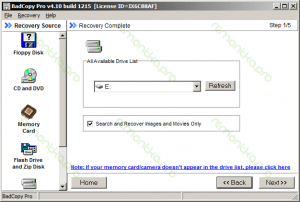
Восстановление файлов с помощью Badcopy pro
Я выбираю Memory Card слева и букву диска, куда была вставлена карточка, нажимаю Next. Кстати, по умолчанию стоит галочка «искать и восстанавливать только изображения и видеозаписи». Так как я ищу именно их, оставляю галочку включенной. В противном случае, можно будет выбрать типы файлов на следующем шаге.
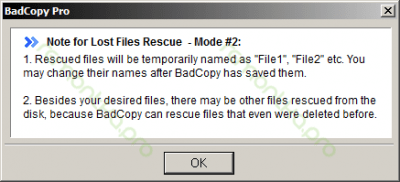
Предупреждение о процессе восстановления файлов
После нажатия «Далее» Вы увидите предупреждение, сообщающее о том, что восстановленные файлы будут иметь имена File1, File2 и т.д. В последствии их можно переименовать. Также сообщается о том, что можно восстанавливать и другие типы файлов. Если Вам это потребуется — настройки достаточно простые, разобраться очень легко.
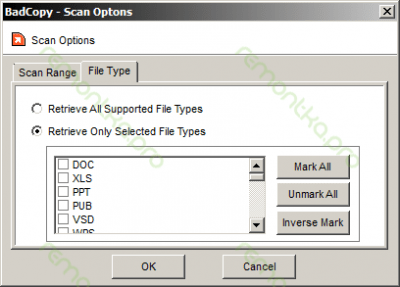
Выбор типов файлов для восстановления
Итак, можно выбрать, какие файлы нужно восстановить, а можно просто нажать Start для начала процесса. Появится окно, в котором и будет отображаться, сколько времени прошло и осталось, а также, какие файлы удалось вернуть.
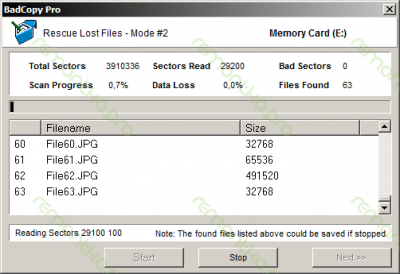
Восстановление фотографий — процесс
Как видите, на моей карте памяти, программа нашла какие-то фотографии. Процесс можно прервать в любой момент и сохранить результат. Также можно сделать это после его окончания. В результате, у меня восстановилось около 1000 фотографий, что, конечно же, довольно странно, учитывая размер флешки. Три четверти файлов оказались повреждены — видны только куски изображения или вообще не открываются. Как я понял, это какие-то остатки от старых снимков, поверх которых что-то записывалось. Тем не менее, очень много уже давно позабытых мной фотографий (и просто каких-то картинок) удалось вернуть. Все эти файлы мне, конечно, совсем не нужны, но в качестве примера работы программы я думаю вполне подойдет.

Восстановленный File65
Таким образом, если Вам требуется быстро и без усилий восстановить фото или документы с карты памяти или USB флешки, Badcopy pro — очень неплохой и достаточно простой способ попробовать сделать это, не боясь как-то испортить носитель данных.
Дорогие читатели, если вы увидели ошибку или опечатку в статье «Как восстановить файлы с флешки», помогите нам ее исправить! Выделите ошибку и нажмите одновременно клавиши «Ctrl» и «Enter». Мы получим ваше сообщение и внесём исправления в ближайшее время.
Источник: remontka.pro